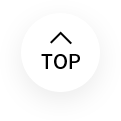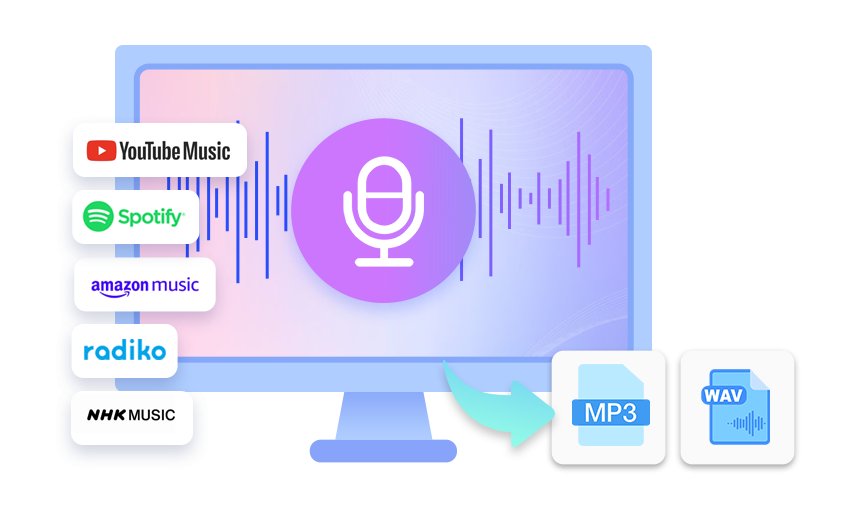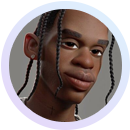PCで流れるあらゆる音声を高品質で録音




スマート録音設定で快適な録音体験を実現
Leawo Music Recorder は、より快適な音楽・音声録音体験を提供するために、ユーザーが事前に設定できる複数のスマート機能を備えています。
録音スケジュール機能
広告フィルタリング機能
音声パラメータの設定
トラックの自動分割
録音開始時間や録音時間を事前に設定し、自動的に録音を開始できます。
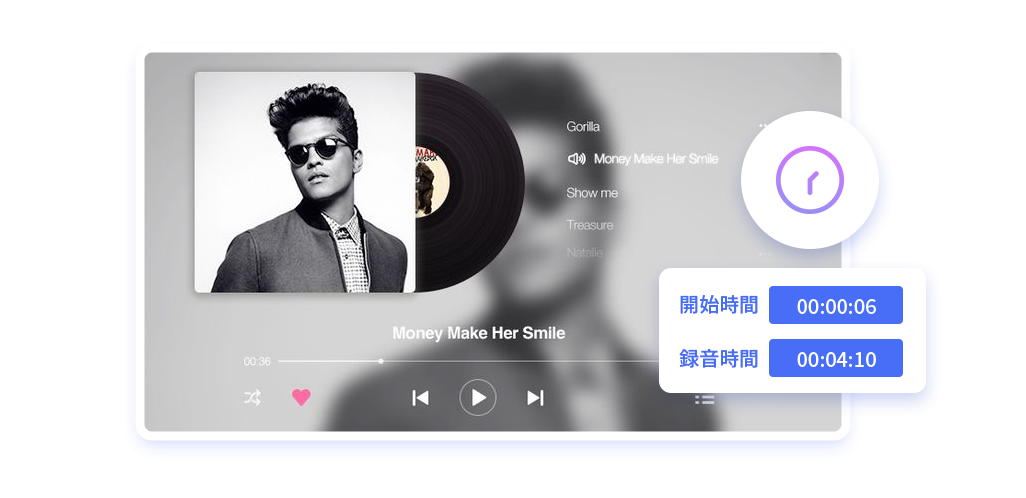
最小トラック長を設定することで、不要な広告を自動的に除去します。
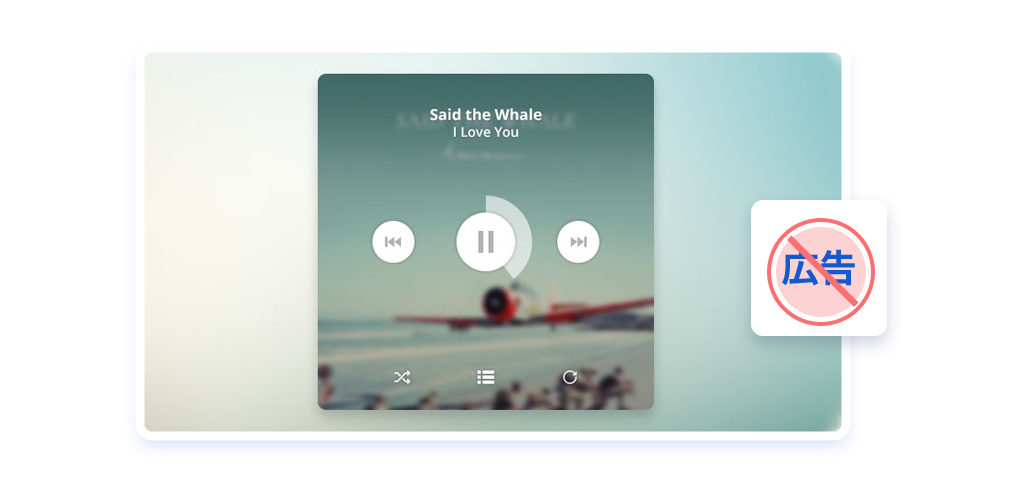
録音形式、コーデック、ビットレート、サンプルレートなどの音声パラメータを手動で設定可能です。
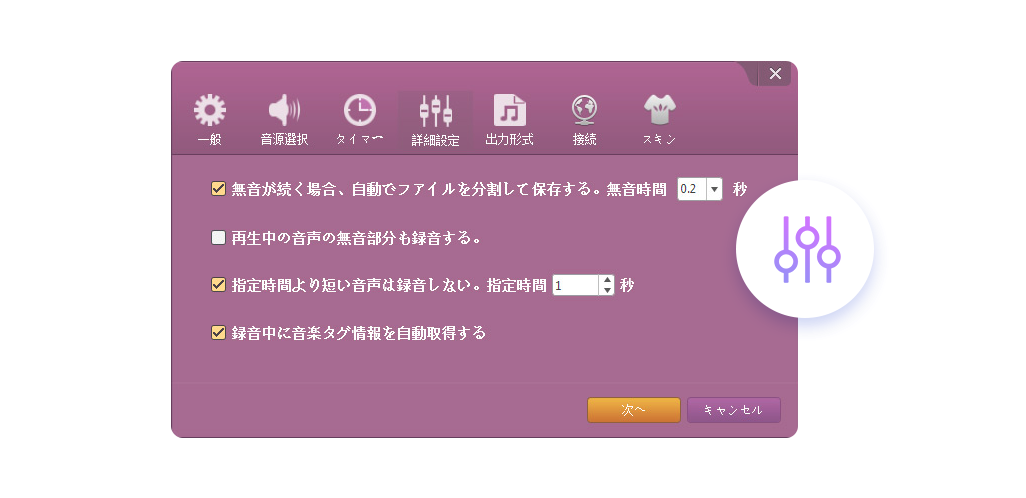
録音間の時間間隔を設定し、自動的にトラックを分割またはフィルタリングできます。
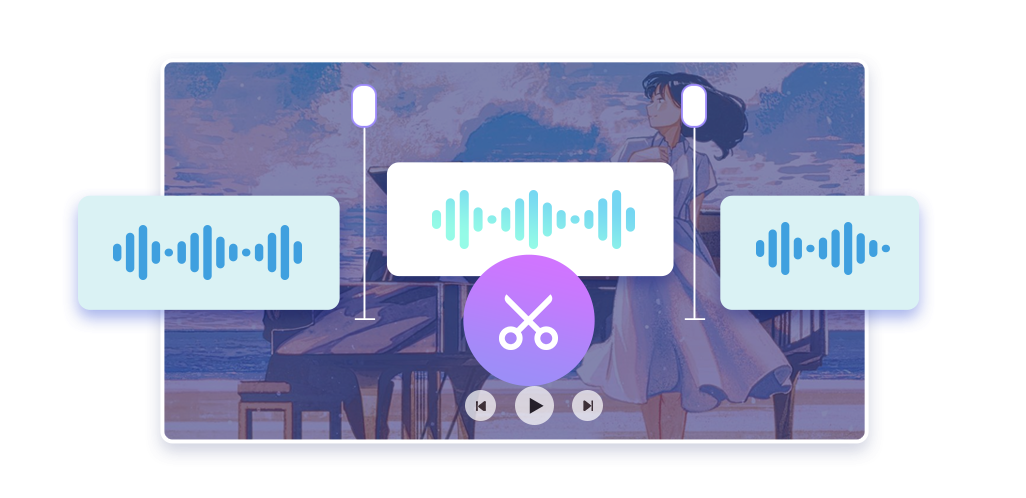
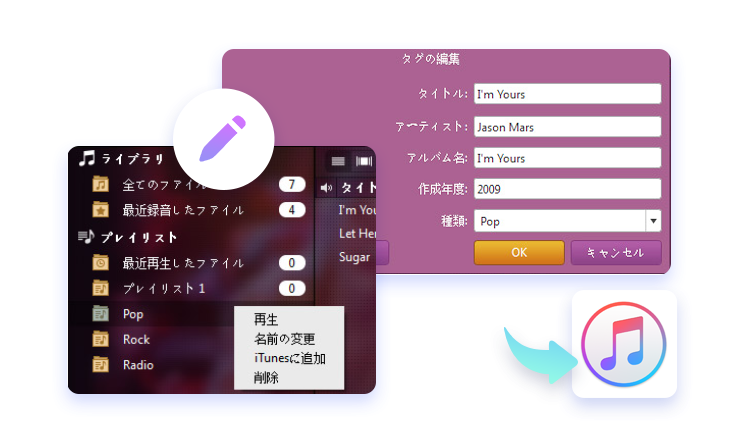
録音ファイルの効率的な管理
Leawo Music Recorderは、録音した音声ファイルを効率的に管理・編集できる機能を提供します。
音声タグの手動編集
内蔵の音楽タグ編集機能を使用して、アーティスト名、タイトル、アルバム名、年、ジャンル、アルバムカバーなどのタグを編集できます。
録音ライブラリとプレイリストの管理
録音した音声ライブラリやプレイリストを自由に編集、追加、削除できます。ジャンルごとに異なるプレイリストを設定可能です。
iTunesへの簡単適用
録音した音声ファイルをワンクリックでiTunesに適用し、より快適に楽しんだり共有したりできます。
オンライン音楽をMP3に無料で録音する方法

ステップ1: 音源を設定
「音源選択」から録音する音源(内部音声または外部音声)を選択します。
ステップ2: 録音形式を設定
「出力形式」タブで録音する音声の形式(MP3またはWAV)を設定します。
ステップ3: 録音保存先を設定
「一般」タブで録音した音声の保存先ディレクトリを設定します。
ステップ4: 録音を開始
赤い録音アイコンをクリックし、音源を再生して録音を開始します。
ユーザーの声
- 対応OS: Microsoft® Windows 7, Windows 8, Windows 8.1, Windows 10, Windows 11
- プロセッサ: 1GHz以上のIntelプロセッサー
- RAM: 512MB RAM(1024MB以上推奨)
- その他: ネットワーク接続
- 対応OS: macOS Yosemite (10.10), OS X El Capitan (10.11), macOS Sierra (10.12), macOS High Sierra(10.13), macOS Mojave (10.14), macOS Catalina (10.15)
- プロセッサ: 1GHz IntelプロセッサーとApple M1チップ
- RAM: 512MB RAM (1024MBとそれ以上を推薦)
- その他: ネットワックが必須
よくある質問
録音がうまく開始されない/音が録れない場合の対処法は?
以下の項目を確認してください:- 録音元の設定が正しいか確認(例:「スピーカーの音声を録音」や「マイクから録音」など)する
- PC側の音量がミュートになっていないか確認する
- 録音したいアプリやブラウザで音声が再生されているかを確認する
録音した音声が途中で途切れてしまう場合の対処法は?
主な原因は以下の3つです:- 音源自体が一時的に途切れた(例:ネット配信の一時停止など)
- 録音中にPCがスリープや省電力モードに入った
- 他アプリと競合していた(セキュリティソフト、システム音量変更など)
録音中はスリープを無効にし、不要なアプリは終了しておきましょう。Windows 11や最新のMacでも使えますか?
はい。Leawo Music Recorderは、Windows 11/10/8/7 および macOS(最新バージョン含む)に対応しています。お使いのOSに合ったインストーラーを選んでください。パソコンの内部音声のみを録音したい場合の設定方法は?
ソフトの「音源選択」アイコンから「スピーカーの音声を録音」を選択してください。これにより、PC内で再生されるすべての音声を録音できます。外部マイク音声を含めたくない場合は、マイクを無効にしてください。録音ファイルの保存形式や音質は選べますか?
はい。MP3とWAV形式に対応しており、コーデック・ビットレート・サンプルレートなどの音質設定を自由にカスタマイズできます。録音した音声の編集やタグ付けはできますか?
録音後は内蔵エディタでファイルのトリミングや分割、ID3タグ(タイトル・アーティスト・アルバム・ジャンル・カバー画像など)の自動/手動編集が可能です。録音ファイルはワンクリックでiTunesに追加することもできます。録音のスケジュール設定はできますか?
はい。タイマー機能を使えば、録音開始時間や録音時間をあらかじめ設定し、自動で録音の開始・終了が可能です。深夜番組や決まった時間のラジオ番組の録音にも便利です。無音部分の自動カットや広告の除去は可能ですか?
はい。無音部分を自動検出してトラックを分割したり、指定した最短録音時間未満の音声を自動で除外したりする機能があります。これにより、広告や不要な部分を効率的にカットできます。Leawo Music Recorderの無料体験版と製品版の違いは何ですか?
無料体験版では1トラックあたり最大3分までしか録音できません。製品版を購入すると、録音時間の制限が解除され、すべての機能をフルに活用できます。録音ファイルはどこに保存されますか?
「設定」→「一般」→「出力先」で保存先を確認できます。初期設定では、「ミュージック」フォルダ内の「Leawo Music Recorder」フォルダに保存されます。セキュリティやプライバシーは大丈夫ですか?
はい。Leawo Music Recorderは安全に設計されており、録音データはローカルに保存されます。外部への情報送信やウイルスの心配はありません。使い方が難しい場合やトラブル時のサポートは?
公式サイトには日本語のユーザーガイドやFAQが充実しており、メールサポートも利用可能です。インストールから設定、トラブル対応まで安心して利用できます。